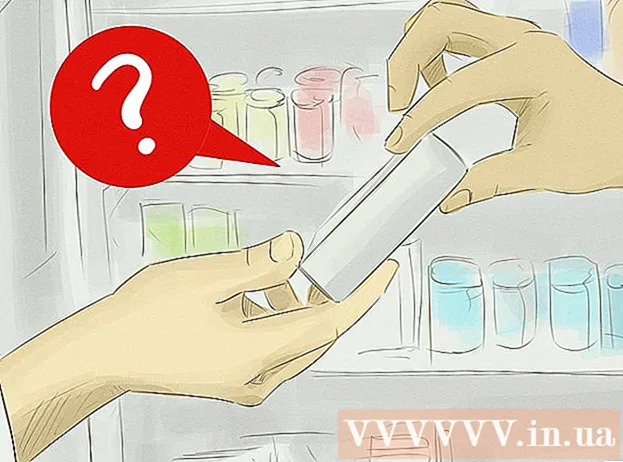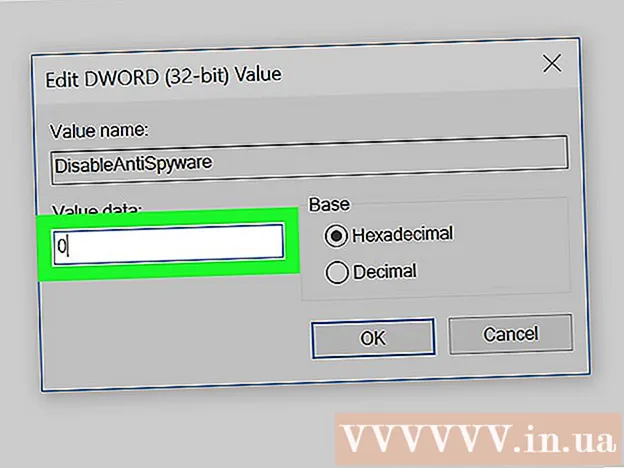লেখক:
Virginia Floyd
সৃষ্টির তারিখ:
6 আগস্ট 2021
আপডেটের তারিখ:
1 জুলাই 2024

কন্টেন্ট
- ধাপ
- 3 এর অংশ 1: একেবারে শুরুতে
- 3 এর অংশ 2: চিত্রগুলির সাথে কাজ করা
- 3 এর 3 অংশ: জটিল পদ্ধতি
- পরামর্শ
- সতর্কবাণী
- তোমার কি দরকার
3D রেন্ডারিং শিল্প যেকোন শিল্পীর জন্য একটি বিকশিত প্রক্রিয়া। সেখানে অনেক প্রোগ্রাম আছে, এবং তাদের মধ্যে কিছু বিনামূল্যে। যাইহোক, যদি আপনার ফটোশপ থাকে, আপনি 3D ইমেজ তৈরি করতে এই প্রোগ্রামটি ব্যবহার করতে পারেন। এই প্রবন্ধে, আপনি শিখবেন কিভাবে অ্যানাগ্লিফ ইমেজ তৈরি করতে হয় যা 3D চশমা দিয়ে দেখা হয়।
ধাপ
3 এর অংশ 1: একেবারে শুরুতে
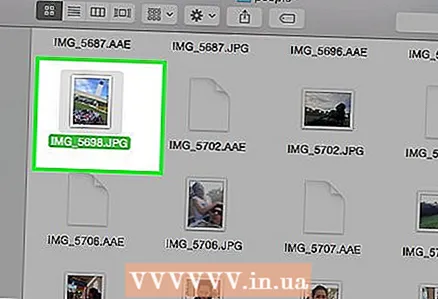 1 ছবি তোলা. প্রথমটি শুটিং করে 3D দেখার জন্য ছবি তুলুন, তারপর ক্যামেরাটি 3-4 ", ডান এবং বাম দিকে ঘোরান এবং পরেরটি তুলুন। যদি আপনার ছবিগুলি ডিজিটাল হয়, তবে সেগুলি প্রোগ্রামে খুলুন। যদি আপনার ছবিগুলি মুদ্রিত হয় ফর্ম, তারপর তাদের একটি স্ক্যানার ব্যবহার করে একটি কম্পিউটারে স্থানান্তর করুন, অথবা একটি ফটো স্টুডিওতে দিন এবং তাদের ডিজিটালাইজড করতে বলুন (যেকোনো ডিজিটাল ফরম্যাট করবে)।
1 ছবি তোলা. প্রথমটি শুটিং করে 3D দেখার জন্য ছবি তুলুন, তারপর ক্যামেরাটি 3-4 ", ডান এবং বাম দিকে ঘোরান এবং পরেরটি তুলুন। যদি আপনার ছবিগুলি ডিজিটাল হয়, তবে সেগুলি প্রোগ্রামে খুলুন। যদি আপনার ছবিগুলি মুদ্রিত হয় ফর্ম, তারপর তাদের একটি স্ক্যানার ব্যবহার করে একটি কম্পিউটারে স্থানান্তর করুন, অথবা একটি ফটো স্টুডিওতে দিন এবং তাদের ডিজিটালাইজড করতে বলুন (যেকোনো ডিজিটাল ফরম্যাট করবে)। - আপনার কম্পিউটারে ছবিগুলি ডাউনলোড করার পরে, ভবিষ্যতে সহজে স্বীকৃতির জন্য ফাইলগুলির নাম পরিবর্তন করুন। আপনার কর্মপ্রবাহের জন্য একটি নামকরণ স্কিম তৈরি করুন এবং এটি ব্যবহার করুন। উদাহরণস্বরূপ, বাম চোখের ছবিগুলি শিরোনামে একটি "এল" ব্যবহার করতে পারে এবং ডান চোখের ছবিগুলি "আর" ব্যবহার করতে পারে।
 2 3D দেখার সরঞ্জাম কিনুন। যদি আপনি সফল হন, তাহলে আপনি কাজটি দেখতে চাইবেন। আপনি 3D চশমা কিনতে পারেন।
2 3D দেখার সরঞ্জাম কিনুন। যদি আপনি সফল হন, তাহলে আপনি কাজটি দেখতে চাইবেন। আপনি 3D চশমা কিনতে পারেন।  3 ফটোশপ অ্যাকশন তৈরি করুন। টেমপ্লেট ফাইল বা ফটোশপ অ্যাকশন তৈরি করুন যা আপনি প্রায়ই 3D ইমেজ তৈরি করতে ব্যবহার করবেন। সুতরাং, প্রক্রিয়া আরো দক্ষ হয়ে উঠবে। যেহেতু ছবিগুলি আলাদা হবে, সেগুলির প্রত্যেকটি আলাদাভাবে সম্পাদনা করতে হবে।
3 ফটোশপ অ্যাকশন তৈরি করুন। টেমপ্লেট ফাইল বা ফটোশপ অ্যাকশন তৈরি করুন যা আপনি প্রায়ই 3D ইমেজ তৈরি করতে ব্যবহার করবেন। সুতরাং, প্রক্রিয়া আরো দক্ষ হয়ে উঠবে। যেহেতু ছবিগুলি আলাদা হবে, সেগুলির প্রত্যেকটি আলাদাভাবে সম্পাদনা করতে হবে।
3 এর অংশ 2: চিত্রগুলির সাথে কাজ করা
 1 দুটি ছবিই ফটোশপে খুলুন। বাম এবং ডান ছবি খুলুন।
1 দুটি ছবিই ফটোশপে খুলুন। বাম এবং ডান ছবি খুলুন।  2 ডান ছবিটি বাম দিকে অনুলিপি করুন। সঠিক চিত্রটি একটি পৃথক স্তরে থাকা উচিত (এটি একটি স্বয়ংক্রিয় ক্রিয়া)।
2 ডান ছবিটি বাম দিকে অনুলিপি করুন। সঠিক চিত্রটি একটি পৃথক স্তরে থাকা উচিত (এটি একটি স্বয়ংক্রিয় ক্রিয়া)।  3 লেয়ার স্টাইল মেনু খুলুন। ডান ছবির লেয়ারে ডাবল ক্লিক করুন (ডিফল্টরূপে, এর নাম হবে "লেয়ার 1")।
3 লেয়ার স্টাইল মেনু খুলুন। ডান ছবির লেয়ারে ডাবল ক্লিক করুন (ডিফল্টরূপে, এর নাম হবে "লেয়ার 1")।  4 "R" চ্যানেলটি আনচেক করুন। এই অপশনটি Fill Opacity স্লাইডারের অধীনে।
4 "R" চ্যানেলটি আনচেক করুন। এই অপশনটি Fill Opacity স্লাইডারের অধীনে।  5 ঠিক আছে ক্লিক করুন।
5 ঠিক আছে ক্লিক করুন। 6 ব্যাকগ্রাউন্ড ইমেজ সরান। ব্যাকগ্রাউন্ড লেয়ার সিলেক্ট করুন এবং তারপর পয়েন্টার টুল ব্যবহার করে ব্যাকগ্রাউন্ড ইমেজ সরান উভয় ইমেজের ফোকাল পয়েন্টের সাথে। চশমা পরা বা "গুণিত" শৈলী ব্যবহার করে, ফোকাল পয়েন্টগুলিকে সারিবদ্ধ করা আপনার জন্য আরও সুবিধাজনক হবে।
6 ব্যাকগ্রাউন্ড ইমেজ সরান। ব্যাকগ্রাউন্ড লেয়ার সিলেক্ট করুন এবং তারপর পয়েন্টার টুল ব্যবহার করে ব্যাকগ্রাউন্ড ইমেজ সরান উভয় ইমেজের ফোকাল পয়েন্টের সাথে। চশমা পরা বা "গুণিত" শৈলী ব্যবহার করে, ফোকাল পয়েন্টগুলিকে সারিবদ্ধ করা আপনার জন্য আরও সুবিধাজনক হবে।  7 ছবিটি ক্রপ করুন। ইচ্ছে করলে ছবিটি ক্রপ করুন।
7 ছবিটি ক্রপ করুন। ইচ্ছে করলে ছবিটি ক্রপ করুন।  8 সংরক্ষণ. আপনার ছবি সংরক্ষণ করুন এবং এটি ব্যবহার করুন!
8 সংরক্ষণ. আপনার ছবি সংরক্ষণ করুন এবং এটি ব্যবহার করুন!
3 এর 3 অংশ: জটিল পদ্ধতি
 1 দুটি ছবিই ফটোশপে খুলুন। একবার আপনি বাম এবং ডান ছবি খুললে, 'ইমেজ' - 'মোড' - 'গ্রেস্কেল' মেনুতে ক্লিক করে সেগুলিকে গ্রেস্কেলে রূপান্তর করুন।
1 দুটি ছবিই ফটোশপে খুলুন। একবার আপনি বাম এবং ডান ছবি খুললে, 'ইমেজ' - 'মোড' - 'গ্রেস্কেল' মেনুতে ক্লিক করে সেগুলিকে গ্রেস্কেলে রূপান্তর করুন।  2 একটি দিক বরাদ্দ করুন। 'ইমেজ' মেনু খোলার এবং 'মোড' - 'আরজিবি' (ছবিটি ধূসর থাকবে) নির্বাচন করে বাম চোখের ছবিতে লাল, সবুজ এবং নীল চ্যানেলগুলি নির্ধারণ করুন। ডান চোখের ছবির জন্য এই ধাপটি পুনরাবৃত্তি করবেন না।
2 একটি দিক বরাদ্দ করুন। 'ইমেজ' মেনু খোলার এবং 'মোড' - 'আরজিবি' (ছবিটি ধূসর থাকবে) নির্বাচন করে বাম চোখের ছবিতে লাল, সবুজ এবং নীল চ্যানেলগুলি নির্ধারণ করুন। ডান চোখের ছবির জন্য এই ধাপটি পুনরাবৃত্তি করবেন না।  3 চ্যানেল মেনু খুলুন। আপনি এখন বাম এবং ডান চিত্র মিশ্রিত করতে প্রস্তুত। প্রথমে, "নিশ্চিত করুন যে বাম চোখের ছবিটি নির্বাচিত হয়েছে" "উইন্ডো" মেনুতে ক্লিক করে এবং "চ্যানেলগুলি" নির্বাচন করে চ্যানেল মেনু খুলুন।
3 চ্যানেল মেনু খুলুন। আপনি এখন বাম এবং ডান চিত্র মিশ্রিত করতে প্রস্তুত। প্রথমে, "নিশ্চিত করুন যে বাম চোখের ছবিটি নির্বাচিত হয়েছে" "উইন্ডো" মেনুতে ক্লিক করে এবং "চ্যানেলগুলি" নির্বাচন করে চ্যানেল মেনু খুলুন।  4 নীল এবং সবুজ চ্যানেল নির্বাচন করুন। একই সময়ে উভয় চ্যানেল হাইলাইট করার জন্য শিফট কী টিপুন।
4 নীল এবং সবুজ চ্যানেল নির্বাচন করুন। একই সময়ে উভয় চ্যানেল হাইলাইট করার জন্য শিফট কী টিপুন। - বিকল্পভাবে, বাম চোখের ছবি দিয়ে কাজ করার সময় আপনি কেবল নীল এবং সবুজের পরিবর্তে নীল চ্যানেল ব্যবহার করতে পারেন।
- গুরুত্বপূর্ণ: শুধুমাত্র নীল এবং সবুজ চ্যানেলগুলি নীল ছায়াযুক্ত হওয়া উচিত।
- এই পর্যায়ে, চ্যানেলের বাম দিকের কোন ক্ষেত্র চোখের পলকে প্রতিনিধিত্ব করে (চোখের পাতা ম্যাপ করা চ্যানেলগুলি নির্দেশ করে) তা বিবেচ্য নয়।
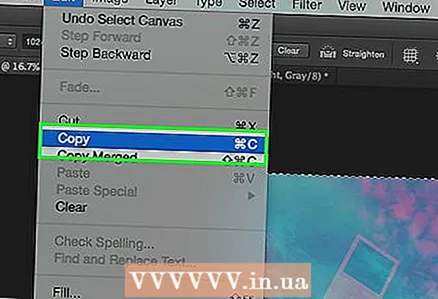 5 ডান ছবিটি বাম দিকে অনুলিপি করুন। ডানদিকে ফিরে যান, সবকিছু নির্বাচন করুন ('নির্বাচন করুন' মেনু খুলুন, তারপর 'সব' বা Ctrl + A চাপুন) এবং অনুলিপি করুন ('সম্পাদনা' মেনু খুলুন, তারপর 'অনুলিপি' বা Ctrl + C টিপুন)।
5 ডান ছবিটি বাম দিকে অনুলিপি করুন। ডানদিকে ফিরে যান, সবকিছু নির্বাচন করুন ('নির্বাচন করুন' মেনু খুলুন, তারপর 'সব' বা Ctrl + A চাপুন) এবং অনুলিপি করুন ('সম্পাদনা' মেনু খুলুন, তারপর 'অনুলিপি' বা Ctrl + C টিপুন)।  6 RGB কালার চ্যানেল হাইলাইট করুন। চারটি চ্যানেলের মার্জিনে একটি পিপহোল উপস্থিত হওয়া উচিত। এই মুহুর্তে, আপনার একটি অস্পষ্ট নীল-লাল চিত্র দেখতে হবে।
6 RGB কালার চ্যানেল হাইলাইট করুন। চারটি চ্যানেলের মার্জিনে একটি পিপহোল উপস্থিত হওয়া উচিত। এই মুহুর্তে, আপনার একটি অস্পষ্ট নীল-লাল চিত্র দেখতে হবে।  7 লাল চ্যানেল টিউন করুন। আপনার কাজ প্রায় শেষ। তবে প্রথমে, বাম এবং ডান চিত্রগুলি একত্রিত করা দরকার। লাল চ্যানেলটি হাইলাইট করুন চ্যানেল মেনুতে (আপনি একটি নীল হাইলাইট দেখতে হবে)।
7 লাল চ্যানেল টিউন করুন। আপনার কাজ প্রায় শেষ। তবে প্রথমে, বাম এবং ডান চিত্রগুলি একত্রিত করা দরকার। লাল চ্যানেলটি হাইলাইট করুন চ্যানেল মেনুতে (আপনি একটি নীল হাইলাইট দেখতে হবে)।  8 অন্যান্য চ্যানেলে টিউন করুন। পরের ধাপটি খুবই গুরুত্বপূর্ণ, কারণ এটি লাল চিত্রকে জোর দেয় যখন নীল দৃশ্যমান থাকে। আরজিবি চ্যানেলে ক্লিক করুন, চোখ সব চ্যানেলে প্রদর্শিত হওয়া উচিত।
8 অন্যান্য চ্যানেলে টিউন করুন। পরের ধাপটি খুবই গুরুত্বপূর্ণ, কারণ এটি লাল চিত্রকে জোর দেয় যখন নীল দৃশ্যমান থাকে। আরজিবি চ্যানেলে ক্লিক করুন, চোখ সব চ্যানেলে প্রদর্শিত হওয়া উচিত।  9 একটি ফোকাল পয়েন্ট বাছুন। ছবির কেন্দ্রে একটি বিন্দু নির্বাচন করুন; উদাহরণস্বরূপ, যদি আপনার বিষয় একজন ব্যক্তি হয়, তাহলে শিক্ষার্থীরা একটি ফোকাল পয়েন্টের জন্য একটি ভাল উদাহরণ হবে। ম্যাগনিফাইং গ্লাস আইকনে ক্লিক করে এবং আপনার ফোকাস এরিয়াতে ক্লিক করে টার্গেটে লক্ষ্য রাখুন।
9 একটি ফোকাল পয়েন্ট বাছুন। ছবির কেন্দ্রে একটি বিন্দু নির্বাচন করুন; উদাহরণস্বরূপ, যদি আপনার বিষয় একজন ব্যক্তি হয়, তাহলে শিক্ষার্থীরা একটি ফোকাল পয়েন্টের জন্য একটি ভাল উদাহরণ হবে। ম্যাগনিফাইং গ্লাস আইকনে ক্লিক করে এবং আপনার ফোকাস এরিয়াতে ক্লিক করে টার্গেটে লক্ষ্য রাখুন।  10 ছবিগুলি সরান। টুলবারের উপরের বাম কোণে অবস্থিত 'সরান' সরঞ্জামটি নির্বাচন করুন। উপরের এবং নীচের তীর বোতামগুলি ব্যবহার করে, লাল ছবিটিকে নীলের সাথে সারিবদ্ধ করুন যাতে রঙের বৃত্তগুলি অদৃশ্য হয়ে যায়।
10 ছবিগুলি সরান। টুলবারের উপরের বাম কোণে অবস্থিত 'সরান' সরঞ্জামটি নির্বাচন করুন। উপরের এবং নীচের তীর বোতামগুলি ব্যবহার করে, লাল ছবিটিকে নীলের সাথে সারিবদ্ধ করুন যাতে রঙের বৃত্তগুলি অদৃশ্য হয়ে যায়।  11 ছবি কমিয়ে দিন। আপনার চিত্রের বাইরে বস্তুগুলি একটি নীল-লাল হ্যালোতে উপস্থিত হওয়া উচিত। অন্য কথায়, এই ধাপের মূল লক্ষ্য হল রঙের বিস্তার কমানো।
11 ছবি কমিয়ে দিন। আপনার চিত্রের বাইরে বস্তুগুলি একটি নীল-লাল হ্যালোতে উপস্থিত হওয়া উচিত। অন্য কথায়, এই ধাপের মূল লক্ষ্য হল রঙের বিস্তার কমানো।  12 ছবিটি ক্রপ করুন। আপনার ছবির প্রান্তের চারপাশে অতিরিক্ত লাল এবং নীল ছাঁটাই করুন। আপনি টুলবারে অবস্থিত ক্রপ টুল ব্যবহার করতে পারেন (আপনার ছবি নির্বাচন করার পর 'ইমেজ' মেনু খুলুন, তারপর 'ক্রপ' এ ক্লিক করুন)।
12 ছবিটি ক্রপ করুন। আপনার ছবির প্রান্তের চারপাশে অতিরিক্ত লাল এবং নীল ছাঁটাই করুন। আপনি টুলবারে অবস্থিত ক্রপ টুল ব্যবহার করতে পারেন (আপনার ছবি নির্বাচন করার পর 'ইমেজ' মেনু খুলুন, তারপর 'ক্রপ' এ ক্লিক করুন)।  13 আপনার ছবিটি দেখুন। আপনার ছবি দেখার জন্য প্রস্তুত! আপনার 3D চশমা রাখুন (আপনার বাম চোখ লাল রঙের হওয়া উচিত) এবং আপনার চিত্রটি মনিটর বা মুদ্রিত শীট থেকে বেরিয়ে দেখুন।
13 আপনার ছবিটি দেখুন। আপনার ছবি দেখার জন্য প্রস্তুত! আপনার 3D চশমা রাখুন (আপনার বাম চোখ লাল রঙের হওয়া উচিত) এবং আপনার চিত্রটি মনিটর বা মুদ্রিত শীট থেকে বেরিয়ে দেখুন।
পরামর্শ
- ছবিগুলি কাস্টমাইজ করতে আপনার চশমা ব্যবহার করা সহায়ক হতে পারে।
সতর্কবাণী
- 3D চশমা ছাড়া আপনার কাজের ফলাফল নির্ধারণ করা আপনার পক্ষে কঠিন হবে।
তোমার কি দরকার
- দুটি ছবি; বাম এবং ডান.
- গ্রাফিক্স এডিটিং প্রোগ্রাম।
- 3D চশমা.